Двухфакторная аутентификация - это дополнительный уровень защиты вашего аккаунта в почтовом сервисе Mail.ru. Эта функция обеспечивает более высокий уровень безопасности, так как наряду с обычным вводом пароля, требуется предоставить дополнительную проверку, например, через ваш телефонный номер.
Настройка двухфакторной аутентификации в Mail.ru достаточно проста и включает несколько шагов. Сначала нужно зайти в настройки аккаунта и найти раздел "Безопасность". Затем в этом разделе вы должны активировать функцию двухфакторной аутентификации.
После активации двухфакторной аутентификации вам потребуется приложение для генерации одноразовых кодов на вашем мобильном устройстве. Например, Google Authenticator или Authy. После установки и настройки приложения, вам нужно будет привязать его к своему аккаунту Mail.ru. Для этого вам понадобится отсканировать QR-код, который будет предоставлен на странице настроек аккаунта.
После сканирования QR-кода ваше приложение для генерации кодов будет связано с вашим аккаунтом Mail.ru. Теперь, при входе в почту на сайте Mail.ru, помимо ввода вашего пароля, вам также потребуется ввести одноразовый код, сгенерированный приложением на вашем мобильном устройстве. Такой подход существенно повышает безопасность вашего аккаунта, защищая его от несанкционированного доступа.
Регистрация в почтовом сервисе Mail.ru

Для начала, откройте веб-браузер и перейдите на официальный сайт Mail.ru. На главной странице найдите кнопку "Создать почту" и нажмите на нее.
В открывшемся окне введите ваше имя и фамилию в соответствующие поля. Выберите желаемый адрес электронной почты, который будет являться вашим логином на Mail.ru. Придумайте и введите пароль для почтового ящика.
После заполнения всех необходимых данных, нажмите кнопку "Зарегистрироваться". Если выбранный адрес электронной почты свободен, вы успешно зарегистрируетесь на Mail.ru. В противном случае, вам будет предложено выбрать другой адрес.
Совет: Придумайте надежный пароль, состоящий из букв, цифр и специальных символов. Это поможет защитить вашу почту от несанкционированного доступа.
После регистрации вам будет предложено указать дополнительные данные, такие как дата рождения и пол. Вы также можете загрузить фотографию в профиль, чтобы сделать его более персонализированным.
Поздравляем! Теперь вы зарегистрированы в почтовом сервисе Mail.ru и можете начинать отправлять и получать электронные письма. Не забудьте повысить уровень безопасности вашего аккаунта, включив двухфакторную аутентификацию.
Удачи в использовании почты на Mail.ru!
Переход в раздел "Настройки безопасности"

Для настройки двухфакторной аутентификации в Mail.ru необходимо сначала перейти в раздел "Настройки безопасности".
- Откройте веб-браузер и введите в адресной строке mail.ru.
- Введите вашу почту и пароль, затем нажмите кнопку "Войти".
- После успешной авторизации вы попадете на главную страницу вашей почты.
- В верхнем правом углу страницы найдите и нажмите на иконку с изображением шестеренки, чтобы открыть меню настроек.
- В открывшемся меню выберите пункт "Настройки" и нажмите на него.
- На странице настроек с левой стороны найдите и нажмите на раздел "Безопасность".
- Теперь вы находитесь в разделе "Настройки безопасности" и можете приступить к настройке двухфакторной аутентификации.
Обратите внимание, что различные версии почтовых клиентов Mail.ru могут иметь незначительные отличия в интерфейсе, но общий принцип перехода в раздел "Настройки безопасности" остается неизменным.
Активация двухфакторной аутентификации
- Войдите в свою учетную запись Mail.ru. Откройте веб-браузер и перейдите на официальный сайт Mail.ru. Введите свои учетные данные – адрес электронной почты и пароль, чтобы войти в свою учетную запись.
- Откройте настройки безопасности. После входа в учетную запись, найдите и щелкните на значок настроек, который обычно отображается в виде шестеренки. В выпадающем меню выберите раздел "Настройки безопасности".
- Включите двухфакторную аутентификацию. В разделе "Настройки безопасности" найдите опцию "Двухфакторная аутентификация" и щелкните на переключатель, чтобы включить эту функцию. Процесс активации может потребовать, чтобы вы ввели пароль для подтверждения.
- Выберите метод подтверждения. После включения двухфакторной аутентификации вам предложат выбрать метод подтверждения. Вы можете выбрать SMS или приложение аутентификатора.
- Завершите активацию. В завершение активации двухфакторной аутентификации следуйте инструкциям, соответствующим выбранному методу подтверждения. Например, если вы выберете SMS, вам может потребоваться ввести свой номер телефона, чтобы получить код подтверждения.
Обратите внимание, что после активации двухфакторной аутентификации вам придется вводить дополнительный код подтверждения при каждой попытке входа в свою учетную запись Mail.ru. Это поможет защитить вашу почту от несанкционированного доступа и обеспечит дополнительный уровень безопасности.
Выбор вида второго фактора

- СМС-код: при выборе этого вида второго фактора, вам будет отправлен СМС-код на зарегистрированный номер телефона. Вы должны будете ввести этот код в соответствующее поле на странице аутентификации.
- Проверка по электронной почте: вам будет отправлено письмо на вашу резервную почту, содержащее ссылку для подтверждения. При переходе по ссылке вы будете успешно авторизованы.
- Подтверждение через приложение: с помощью специального приложения для мобильного устройства, такого как Google Authenticator или Mail.ru Аутентификатор, вы можете генерировать одноразовые коды. Для подтверждения требуется ввести сгенерированный код в поле на странице аутентификации.
- Аппаратное устройство: при выборе этого вида второго фактора, вы будете использовать физическое устройство, такое как USB-ключ, для подтверждения вашей личности.
Выберите наиболее удобный и безопасный для вас вид второго фактора и следуйте инструкциям для его настройки.
Скачивание приложения для генерации кодов
Для настройки двухфакторной аутентификации в Mail.ru вам понадобится приложение, которое будет генерировать коды для входа. Это может быть, например, приложение Authy или Google Authenticator.
Для скачивания приложения вы можете воспользоваться App Store или Google Play в зависимости от операционной системы вашего устройства. Просто откройте соответствующий магазин приложений и введите название приложения в поисковую строку. Затем нажмите на кнопку "Установить" или "Скачать", и приложение автоматически установится на ваше устройство.
После установки приложения следуйте его инструкциям для его настройки. Обычно вам понадобится отсканировать QR-код, который будет предоставлен в настройках двухфакторной аутентификации в Mail.ru. Если QR-код отсутствует, вам придется вручную ввести секретный ключ, который также будет предоставлен в настройках.
Запомните, что скачивание и настройка приложения для генерации кодов является неотъемлемой частью настройки двухфакторной аутентификации. Оно позволит вам получать одноразовые коды для входа в вашу учетную запись Mail.ru и значительно повысит безопасность вашего аккаунта.
Подключение второго фактора к аккаунту

- Зайдите в свой почтовый ящик на сайте Mail.ru и кликните на иконку "Настройки" в правом верхнем углу.
- Выберите раздел "Безопасность" в меню слева.
- В разделе "Двухфакторная аутентификация" нажмите на кнопку "Настроить".
- Следуйте инструкциям по настройке двухфакторной аутентификации, которые будут предложены системой.
- Выберите способ получения кодов для второго фактора: через SMS или приложение аутентификации.
- В случае выбора SMS, укажите свой мобильный номер и нажмите кнопку "Отправить код". Полученный код введите в соответствующее поле на странице настроек.
- Если вы выбрали приложение аутентификации, установите его на свой смартфон или планшет, отсканируйте QR-код, который будет предложен, и введите полученный код для подтверждения.
- После успешной настройки второго фактора, система попросит вас ввести код при каждом входе в аккаунт. Код можно получить либо по SMS, либо в приложении аутентификации.
Не забудьте сохранить важную информацию, связанную с настройкой двухфакторной аутентификации. Это может быть код восстановления или данный о подключенном методе. Эти данные помогут вам восстановить доступ к аккаунту в случае утери мобильного устройства или других проблем.
Тестирование двухфакторной аутентификации
После настройки двухфакторной аутентификации в Mail.ru, важно протестировать ее, чтобы убедиться, что она работает правильно и обеспечивает дополнительный уровень безопасности для вашей учетной записи. В этом разделе мы рассмотрим, как правильно протестировать двухфакторную аутентификацию в Mail.ru.
1. Первым шагом является вход в свою учетную запись Mail.ru, используя свои обычные учетные данные (логин и пароль).
2. После успешного входа вы должны получить запрос на ввод кода подтверждения на ваше устройство, на которое была настроена двухфакторная аутентификация. Введите полученный код в соответствующее поле.
3. Если код введен правильно, вы должны быть успешно аутентифицированы и получить доступ к своей учетной записи Mail.ru.
4. Для более точной проверки двухфакторной аутентификации вы можете попробовать войти в свою учетную запись с другого устройства или веб-браузера. В этом случае вы должны получить запрос на ввод кода подтверждения на ваше основное устройство, где настроена двухфакторная аутентификация. Введите полученный код и убедитесь, что вы можете успешно получить доступ к своей учетной записи.
5. Если при тестировании возникают проблемы или вы не получаете запрос на ввод кода подтверждения, убедитесь, что вы правильно настроили двухфакторную аутентификацию в вашей учетной записи Mail.ru. Проверьте, что вы использовали правильное устройство для приема кодов подтверждения, и что время на устройстве синхронизировано с реальным временем.
Протестировав двухфакторную аутентификацию в Mail.ru и убедившись в ее правильной работе, вы можете быть уверены в дополнительной защите вашей учетной записи от несанкционированного доступа.